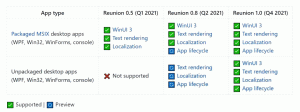אפס את מיקום וגודל חלון הרשימות ב-Windows 10
אתה יכול לאפס את המיקום והגודל של חלון פנקס רשימות ב-Windows 10 לברירת המחדל בתצוגה הראשית. Notepad היא תוכנת עריכה בסיסית שמגיעה עם Windows מאז הגירסאות הראשונות. האפליקציה שומרת את מיקום וגודל החלון הפתוח האחרון שלה כאשר אתה סוגר אותו.
Notepad היא אחת מיישומי Windows הקלאסיים שלא קיבלו הרבה עדכונים עד ל-Windows 10 Build 17661. במהדורות האחרונות של Windows 10, Notepad יכול להתמודד עם קבצי טקסט גדולים ללא בעיות, מגיע עם שיפורים בביצועים, וגם קיבל את היכולות הבאות.
- תמיכה בשורות יוניקס
- חפש עם Bing מפנקס רשימות
- שנה רמת זום טקסט/חיפוש גלישה
- אינדיקטור לכל תוכן שלא נשמר.
נכון לעכשיו, Notepad מקבל עדכונים באמצעות חנות מיקרוסופט, זה אומר שאתה יכול להסיר או להתקין זה לפי דרישה.
כאשר אתה פותח את Notepad בפעם הראשונה בחשבון המשתמש שלך, הוא יופיע כמעט במרכז שולחן העבודה. האפליקציה תזכור את המיקום על המסך ואת גודל החלון שלו ותשתמש בערכים אלה בפעם הבאה שתפעיל אותה.
פוסט זה יראה כיצד לאפס את ברירת המחדל של מיקום הפתיחה וגודל החלון עבור Windows 10 Notepad.
אפס את מיקום וגודל חלון הרשימות ב-Windows 10
- סגור את אפליקציית Notepad אם היא פועלת.
- פתח את עורך הרישום.
- עבור אל המפתח הבא
HKEY_CURRENT_USER\SOFTWARE\Microsoft\Notepad. - הסר את ערכי ה-DWORD הבאים של 32 סיביות: iWindowPosDX, iWindowPosDY, iWindowPosX, iWindowPosY.
- כעת, הפעל את פנקס הרשימות. זה יחזור לגודל החלון ולמיקום ברירת המחדל שלו.
בוצע!
בנוסף, אתה יכול לגרום ל-Notepad להתחיל תמיד במיקום ברירת המחדל שלו עבור חשבון המשתמש שלך על ידי יצירת קובץ אצווה שממכן את השלבים לעיל ומאפס את פרמטרי החלון עבור האפליקציה. אחרי זה אתה יכול מקם אותו בתיקיית ההפעלה, כך שהוא יעשה זאת בכל פעם שתפעיל את Windows 10.
אפס את אפשרויות חלון פנקס רשימות בהפעלה
- הורד את קובץ האצווה הבא: הורד קובץ אצווה.
- בטל חסימה הקובץ שהורד.
- חלץ את
reset_notepad_position.cmdקובץ לכל תיקיה שתבחר. - הקש Win + R במקלדת והכנס
מעטפת: הפעלהלתוך התיבה הפעלה, והקש Enter. - העבר את קובץ האצווה שהורדת לתיקיית ההפעלה.
אתה גמור!
בפעם הבאה שתפעיל את Windows 10, זה יאפס את אפשרויות גודל החלון של פנקס רשימות עבור חשבון המשתמש שלך.
הערה: מעטפת: הפעלה הוא פקודת מעטפת מיוחדת אשר תפתח עבורך את תיקיית ההפעלה ישירות.
לעיון, הנה התוכן של קובץ האצווה:
@הד כבוי
reg מחק את HKEY_CURRENT_USER\SOFTWARE\Microsoft\Notepad /V iWindowPosDX /F
reg מחק את HKEY_CURRENT_USER\SOFTWARE\Microsoft\Notepad /V iWindowPosDY /F
מחק reg HKEY_CURRENT_USER\SOFTWARE\Microsoft\Notepad /V iWindowPosX /F
reg מחק את HKEY_CURRENT_USER\SOFTWARE\Microsoft\Notepad /V iWindowPosY /F
זהו זה.